Eelmises fotode redigeerimise õpetuses vaatasime Photoshopi Spot Healing Brush-pintslit ja kuidas seda kasutada pildi väikeste probleemsete piirkondade, nagu akne või muude väiksemate plekide, tolmu, mustuse, hallituse või väikeste pragude või kiire eemaldamiseks või parandamiseks pildil kriimustusi. Esmakordselt Photoshop CS2-s tutvustatud Spot Healing Brush ei pruugi olla ainus pildi redigeerimise tööriist, mida te kunagi vajate, kuid selle kiirus ja jõudlus muudavad selle ideaalseks väikeste probleemide puhastamiseks, enne kui liigute suurematele, aeganõudvamatele.
Iroonilisel kombel on Spot Healing Brush suurim tugevus, et ta teeb peaaegu kõike iseseisvalt, ilma meie vähese vaeva või sisendita, ka tema suurim nõrkus. CS2-st siiani toiminud viis on see, et klõpsate lihtsalt väikesel osal kahjustatud või soovimatust tekstuurist ja seejärel jälgige, kuidas Photoshop võluväel asendas selle juhuslikult valitud hea tekstuuriga kusagilt teie klõpsatud koha lähedalt. Kuni probleemne piirkond oli piisavalt väike ja läheduses oli piisavalt häid pildiandmeid, suutis Spot Healing Brush tavaliselt meile vastuvõetavaid tulemusi anda.
Kuid kui polnud piisavalt häid pildiandmeid või kui probleemipunkt oli liiga suur ja keeruline, et otsustada ise, kuidas ala parandada, siis tekkisid probleemid ja me ei saanud midagi muud teha kui üle minna mõnele teisele tööriistale nagu tavaline tervendav pintsel, plaastritööriist või kloonimärkide tööriist - kõik need nõuavad rohkem aega ja vaeva.
Photoshop CS5-s pole üldidee muutunud. Klõpsame endiselt probleemilisel kohal ja laseme Spot Healing Brush-l ülejäänud teha, ilma et meil oleks reaalset võimalust tulemusi kontrollida. Kuid seekord on Adobe andnud tööriistale olulise intelligentsuse tõuke ja suurendas märkimisväärselt oma eduvõimalusi uhiuue sisu-teadliku tervendamise funktsiooniga, mis võimaldab Photoshopil nüüd teha palju paremaid otsuseid tekstuuri eemaldamise ja parandamise kohta vastavalt tegelikule oma pildi sisu! Kuidas seda võrrelda "vana" viisiga, kuidas Spot Healing Brush töötas? Uurime välja!
Kuna see on vaid esimene pilk Photoshop CS5 ühele uuele funktsioonile, ei hõlma me siin Spot Healing Brush üksikasjalikult. Selle jaoks lugege kindlasti meie täielikku Spot Healing Brush õpetust .
Siin on foto, mille ma napsutasin ühel päeval mõnele numbrile, mis oli maalitud ehitusobjekti lähedal kõnniteele:
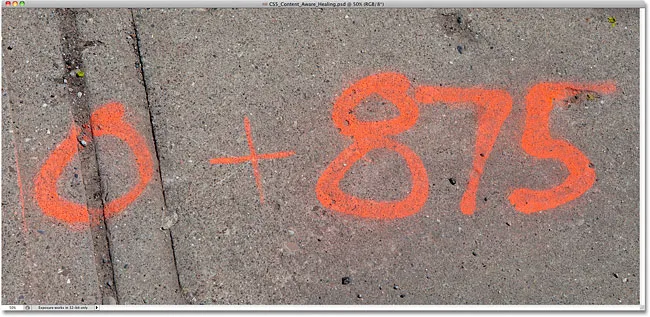
0 + 875 … Ma tahan öelda, et vastus on 875, kuid kas see võib tõesti nii lihtne olla?
Tavaliselt oleks värvi eemaldamine kõnniteelt (vähemalt fotol) lihtne, kuid mõnevõrra aeganõudev ülesanne kloonimärkide tööriista jaoks, kuid lõbu pärast vaatame, kui hästi me seda uuendatud Spot Healing abil puhastada saame. Pintsel Photoshop CS5-s. Esiteks lisan taustakihi kohale uue tühja kihi, klõpsates kihtide paneeli allosas ikooni Uus kiht . Kui uus kiht ilmub, topeltklõpsan selle vaikenimel "1. kiht" ja muudan selle kohandumiseks, vajutades klahvi Enter (Win) / Return (Mac), kui olen uue nime heaks kiitnud. Sel moel saan teha kõik oma kohapeal parandamise tööd uue kihi peal ja vältida algse pildi puudutamist:
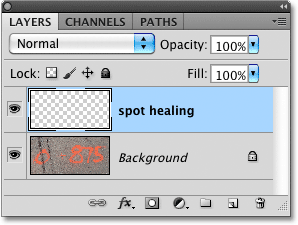
Algse pildi kohal uue tühja kihi lisamine ja uue kihi nimetamine kohapeal paranemiseks.
Uue kihi lisamisega valin tööriistade paneelilt Spot Healing Brush . See leitakse endiselt teiste Photoshop CS5 tervendavatööriistadega (tavaline tervendav pintsel, plaastritööriist ja punasilmsuse tööriist) pestud, nii et kui tööriistade paneelil seda ei kuvatud, siis sain lihtsalt klõpsata ja hoida nuppu, valides ükskõik kumma muud tööriistad kuvati omal kohal ja valige lendmenüüst Spot Healing Brush. Midagi uut pole siin siiani:
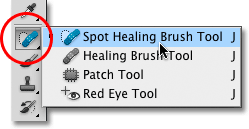
Spot Healing Brush valimine Photoshop CS5 paneelil Tööriistad.
Uus sisuteadlik variant
Kui valitud Spot Healing Brush on valitud, näeme suvandiribal ülespoole samu Proximity Matchi ja Texture'i loomise valikuid, mis on alati olnud, kuid Photoshop CS5-s leiame nüüd täiesti uue, kolmanda valiku - Content-Aware :

Sisu teadvustav suvand on Photoshop CS5-s uhiuus.
Adobe on nii kindel, et soovite nüüdsest uut sisulist teadlikkust kasutada, et nad on selle vaikimisi meie jaoks valinud. Enne kui seda vaatame, vaatame aga, kui hästi Spot Healing Brush vana vaikeseadet Proximity Match kasutades teeb. Valin selle suvandiribal:

Kuni Photoshop CS5 kaasa tuli, oli Spot Healing Brush vaikesuvandiks lähedusmatus.
Ausalt öeldes polnud Spot Healing Brush kunagi mõeldud kasutamiseks nii suurel alal. Nagu nimigi viitab, oli see mõeldud väikeste laikude eemaldamiseks või parandamiseks, nii et ma ei ürita kogu värvi kõnniteelt täielikult eemaldada, vaid proovime seda väikesel lõigul. Suurendan vasakul olevat numbrit 0. Siis, valides suvandiribal valitud vana lähedusmatši valiku, mis seab Spot Healing Brush sellele, kuidas see töötas enne CS5, värvin numbri ülemise osa. Ala, mille üle maalin, on ajutiselt täidetud poolläbipaistva mustaga, nii et näen, kuhu olen maalinud:
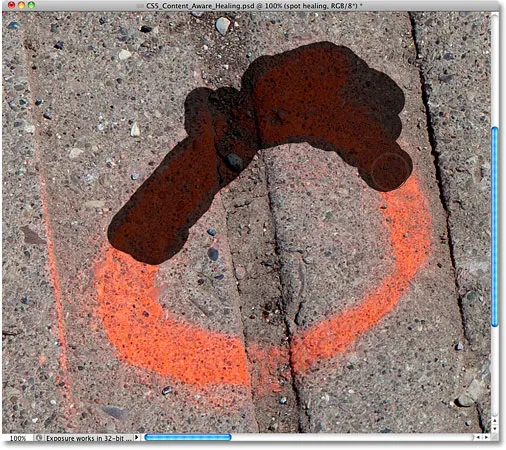
Värvimine Spot Healing Brush abil, mis oli seatud algsesse Proximity Match suvandisse.
Kui lähedusmatš on valitud, proovib Photoshop minu maalitud tekstuuri lihtsalt ümbritseva ümbritseva tekstuuriga asendada. Nii toimisid asjad CS2, CS3 ja CS4 ning kui hiirenuppu lahti annan, näeme tulemusi:
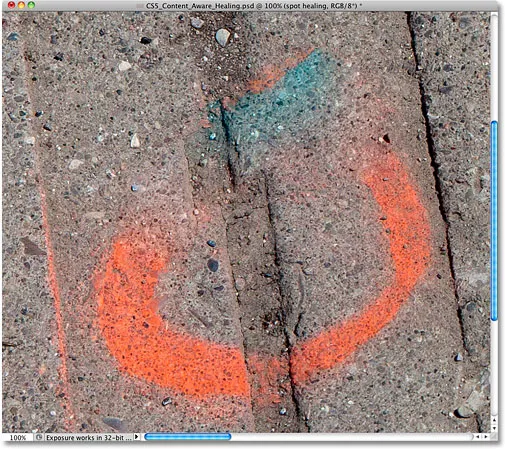
Tulemused, kasutades Spot Healing Brush vana käitumist.
See ei ole täielik katastroof, mida ma ootasin, kuid ma ei nimetaks seda ikkagi heaks. Esiteks, kust sinine tuli? Ma ei mäleta, et oleksin originaalis ühtki sinist näinud. Samuti näib, et Photoshop haaras juhuslikult pildi ala kahe kõnniteelõigu vahel ja viskas selle sinna ilma hoolduseta lihtsalt sisse. Kas see asendas minu maalitud tekstuuri millegi erinevaga? Jah. Kas see asendas selle millegagi, mida saan tegelikult kasutada? Ei
Proovime sama asja, kuid seekord valin suvandite ribalt suvandi Teadlik . Ma joonistan jälle sama üldpinna üle:
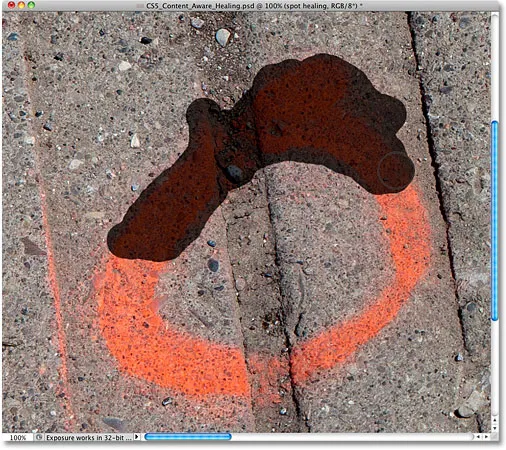
Värvimine sama ala valimisel Photoshop CS5 uue suvandiga Content-Aware.
Kui ma olen lõpetanud, siis ma vabastaksin hiirenupu ja lasen Photoshop CS5-l pildistada. Sisu-teadliku valiku kasutamisel vajab Photoshop rohkem aega pildi analüüsimiseks ja selle "parandamiseks" parima lahenduse leidmiseks, nii et oodake vähemalt paar sekundit veel vähemalt tulemusi:
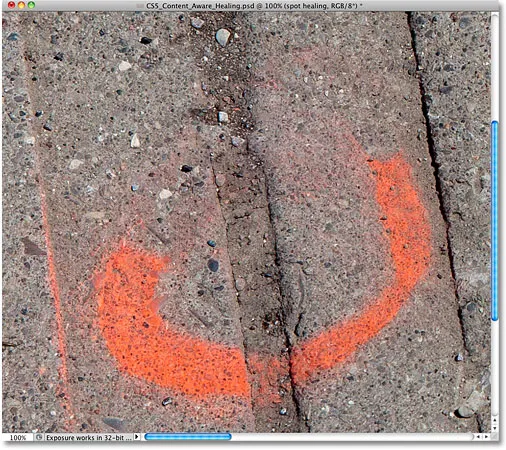
Uus sisu-teadlik variant tegi palju paremat tööd.
Seekord sujusid asjad palju paremini! Selle asemel, et lihtsalt haarata juhuslikku tekstuuri minu värvitud alalt, sai Photoshop uurida pildi tegelikku sisu ja välja mõelda, milline tekstuur toimiks selles kohas kõige paremini. See pole ikka veel täiuslik ja tahaksin ikkagi kloonimärgitööriistaga mõned probleemsed piirkonnad parandada, kuid Photoshop CS5 uus Content-Aware Healing suutis mulle vähemalt anda palju parema lähtepunkti kui see, mida nägime vanaga Spot Healing Brushi versioon.
Proovime Content-Aware Healinguga teistsugust pilti ja vaatame, kas saame sarnaseid tulemusi. Mõnel päeval meeldib mulle lihtsalt oma kaameraga väljas ringi jalutada, otsides asju, mida saaksin kasutada huvitavate tekstuuridena erinevate fotoefektide jaoks . Sellel fotol olev telliskivisein töötaks kenasti või vähemalt toimiks siis, kui see rõve puitpost poleks korras:
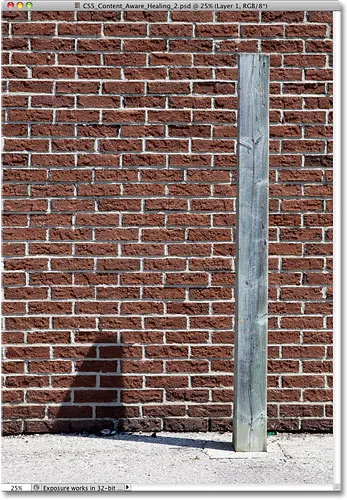
Puidust posti ainus eesmärk elus näib olevat minu vaate blokeerimine selle taga olevast tellistest.
Vaatame, kas Spot Healing Brush suudab fotolt puidust posti eemaldada. See on jällegi väljaspool seda, mille jaoks Spot Healing Brush algselt oli mõeldud ja kui ma kasutaksin Photoshop CS2, CS3 või CS4, ei mõtleks ma isegi seda proovida. Kuid kas Photoshop CS5 uus sisu-teadlik tervendamise funktsioon võib tegelikult muuta tööriista kasutamise viisi? Seda me siin uurimegi!
Esiteks valin suvandiribal läheduse sobivuse, nii et me kasutame Spot Healing Brush vana versiooni. Seejärel vajutan klaviatuuri vasakut ja paremat sulgklahvi, et harja suurust kiiresti muuta, nii et see on lihtsalt pisut suurem kui posti laius ja ma värvin piki seda ülalt alla:

Posti kohal maalimine, kui valitud on läheduse sobivus.
Põhja jõudes vabastaksin hiirenupu. Kas mäletate, kuidas ma ütlesin, et ma ei mõtleks isegi seda proovida, kui kasutaksin Photoshopi varasemat versiooni? Selle põhjused:
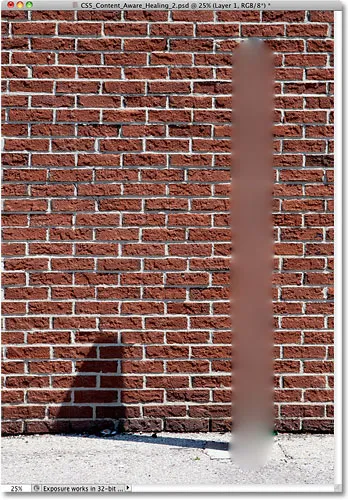
Noh, selle idee jaoks nii palju.
Ma arvan, et võib öelda, et Spot Healing Brush ebaõnnestus siin. See määras puust posti lihtsalt uduseks jama. Kui ma loobuksin oma viimasest sammust, vajutades klahve Ctrl + Z (Win) / Command + Z (Mac) ja proovin uuesti, siis võib-olla õnnestub mul midagi pisut paremat saada, kuid vaatame, kas uuel sisu-teadliku tervendamise funktsioonil on parem õnn . Valin suvandiribalt Sisu teadlik ja siis värvin veel kord üle puuposti ülevalt alla:
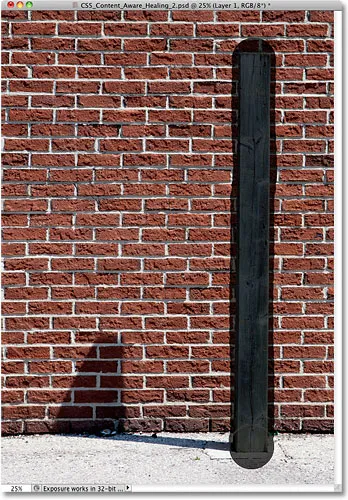
Proovige uuesti, kasutades seekord sisutundlikku tervendamist.
Vabastan hiirenupu ja pärast mõne hetke ootamist, kuni Photoshop CS5 saab pildi sisu analüüsida, saame tulemused:
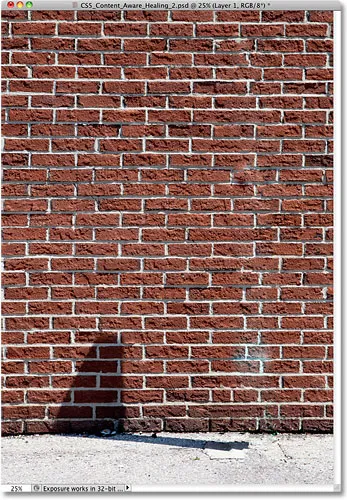
Kas hetk tagasi polnud seal puuposti? Ja kust see vari tuleb?
Spot Healing Brush mitte ainult ei jätnud meid seekord uduse jamaga, vaid tegi ka hämmastavalt head tööd, eriti kui mõelda, kui vähe vaeva ma sellesse vaeva nägin. Ma tegin ainult postituse üle värvi ja Photoshop CS5 tegi kõik muu enda omaks! Muidugi, mõned tellised tuleb paremini joondada ja mõned valged määrdumised tuleb eemaldada, kuid praegu on mul ainult kloonimärkide tööriistaga kiire puhastamine, selle asemel et seda kõike käsitsi teha. algusest!
See oli vaid kiire pilk Photoshop CS5 uuele funktsioonile Content-Aware Healing, kuid nagu me nägime nende näidete näitel, on Spot Healing Brush nüüd palju võimsam ja intelligentsem kui see kunagi Photoshopi eelmistes versioonides oli. Enam ei piirduta juhuslike tekstuuride valimisega piirkonnast, kus klõpsasite või üle maalisite, vaid võimaldab sisu-teadlik suvand Photoshop skannida ja analüüsida kogu teie pilti, kui ta püüab aru saada, milline see fotoala välja näeks. kui eset polnud või kahjustatud ala ei olnud kahjustatud. See pole ikka veel täiuslik ja tavaliselt peate tulemusi siiski viimistlema mõne teise Photoshopi retušeerimisriistaga (tavaline tervendav pintsel, plaastritööriist või kloonimärkide tööriist). Kuid ei saa eitada, et Content-Aware Healing viib Spot Healing Brush täiesti uuele tasemele. Adobe valis õigesti suvandiribal vaikimisi uue sisu-teadliku valiku, sest kui olete seda Photoshop CS5-s toimimas näinud, ei vali te enam kunagi vana läheduse vastete varianti!
Ja seal see meil on! See on meie pilk Photoshop CS5 uuele funktsioonile Content-Aware Healing! Vaadake kindlasti veel ühte uut funktsiooni Photoshop CS5-s - sisu-teadlik täitmine ! Või vaadake meie jaotist Fotode retušeerimine, et saada rohkem Photoshopi pildi redigeerimise õpetusi!